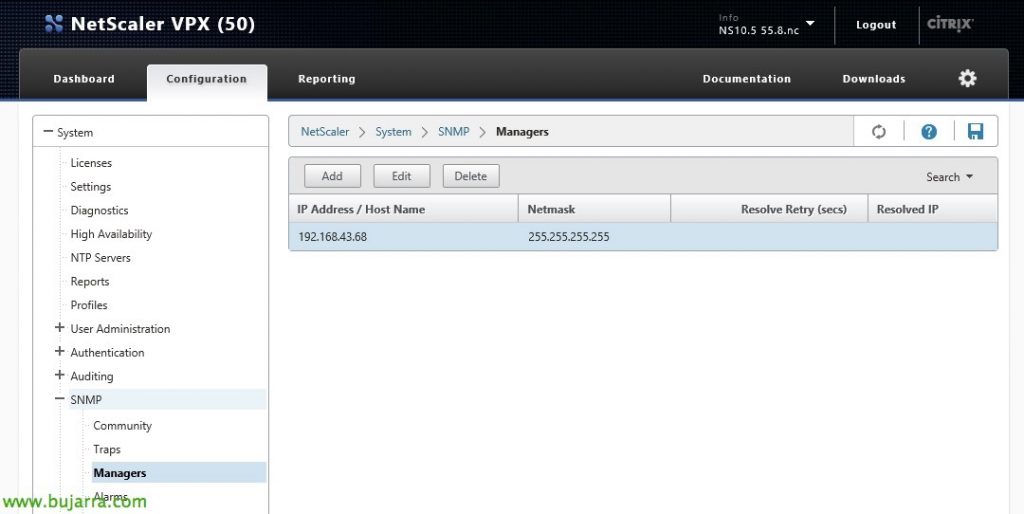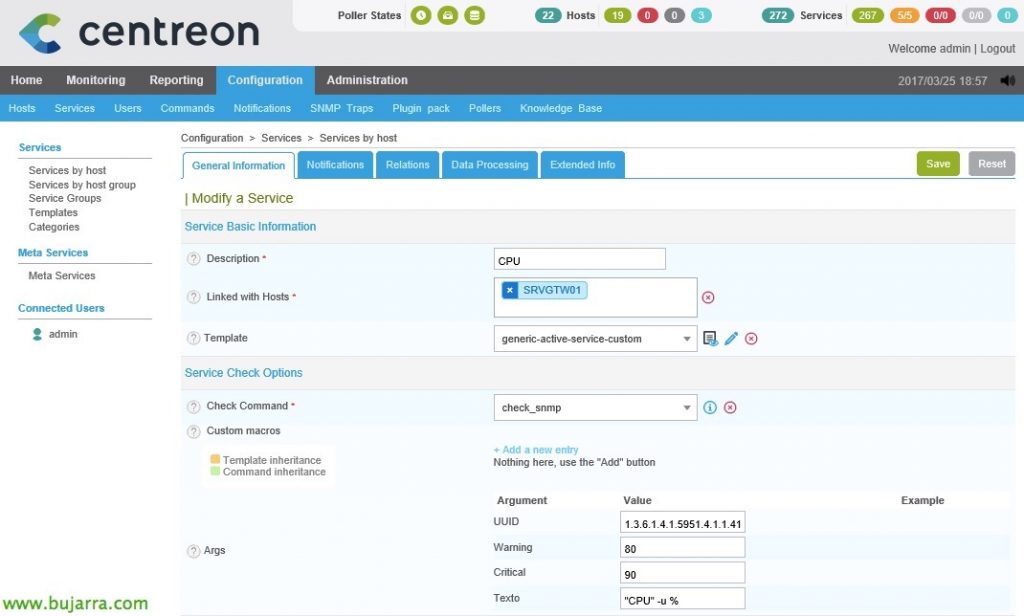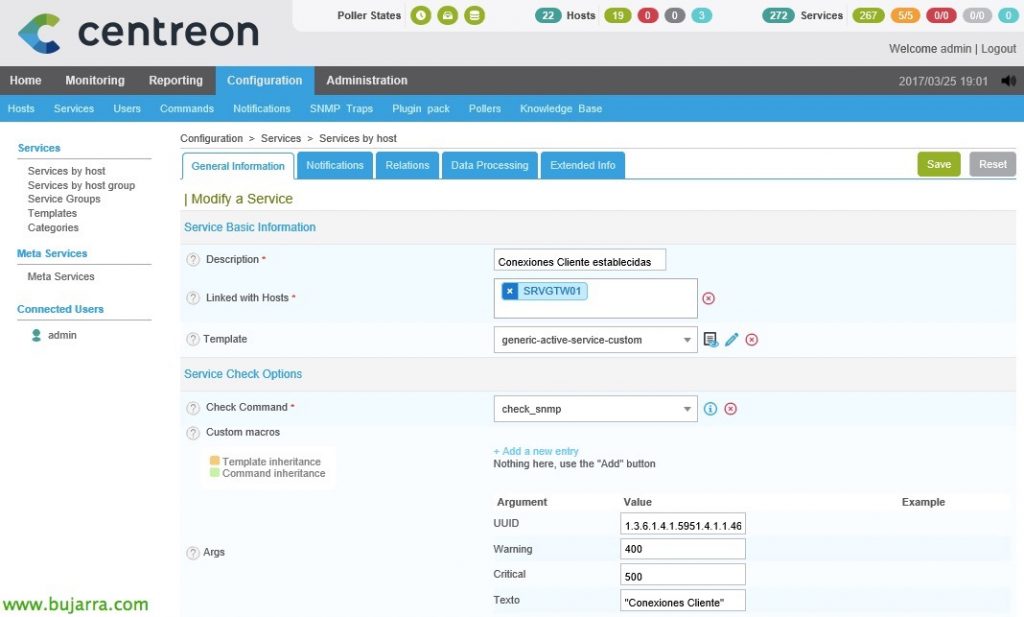纳吉奥斯 – 监视 Citrix NetScaler
继续介绍我们可以监控的 Citrix 元素… 什么比我们的 NetScaler 少! 在本文档中,我们将了解如何监控当前是我的 Citrix XenDesktop 组织的网关的 Citrix NetScaler VPX 虚拟设备. 我们将通过 SNMP 监控其基本消耗,例如 CPU, 内存或磁盘, 还有联系, 您的网络接口或证书!
在本文档中,我们将使用 NetScaler 10.5 建 55.8, 我们首先要做的是将 SNMP 社区添加到 NetScaler 中, 我们可以通过 GUI 以简单的方式做到这一点. “系统” > “SNMP (SNMP 协议)” > “社区” > “加” 我们添加了社区.
我们还需要添加将执行 SNMP 查询的设备, 我们将从 “系统” > “SNMP (SNMP 协议)” > “经理” > “加” 并使用 Nagios 或 Centreon 添加机器的 IP 地址.
然后, 我们可以在 NetScaler 中记录配置,
CPU 和内存,
监视 Citrix 设备 CPU 和内存使用情况, 我们将基于 Nagios 或 Centreon 安装中已经存在的脚本, 我们将使用“check_snmp”, 除了 Warning 值之外,还传递 OID & 关键,那将在 % 后跟将我们放入输出的文本,我们将获得所需的值.
我们从 Nagios shell 运行, 在插件路径中:
[源代码]./check_snmp -H NETSCALER_IP -C COMUNIDAD_SNMP -O 1.3.6.1.4.1.5951.4.1.1.41.1.0 -w 80 -c 90 -l "CPU" -或 %
./check_snmp -H NETSCALER_IP -CCOMUNIDAD_SNMP -o 1.3.6.1.4.1.5951.4.1.1.41.2.0 -w 80 -c 90 -l "Memoria" -或 %[/源代码]
因此,如果我们去我们心爱的 Centreon, 因为 “配置” > “服务业” > “加…” 我们可以添加一个服务并将其与 NetScaler 主机关联. 请注意,如果我们尚未在 Centreon 中定义 NetScaler Host,那么现在是时候这样做了, 使用 generic-host 模板,这将绰绰有余. 我说了什么, 我们创建 CPU 和 Memory 服务, 我们必须牢记,在”Check 命令” 我们必须有名为 'check_snmp' 的现有命令, 其中,我们将传递之前的 UUID 作为参数, 以及 Warning (警告) 或 Critical (严重) 的值, 或我们想在输出中读取的文本.
客户端和服务器连接,
与 CPU 和 RAM 一样, 我们将以相同的方式获取客户端连接和服务器连接, 更改相应的 OID 就足够了,就是这样!
我们测试是否要使用:
[源代码]./check_snmp -H NETSCALER_IP -C COMUNIDAD_SNMP -O 1.3.6.1.4.1.5951.4.1.1.46.10.0 -w 400 -c 500 -l "Conexiones Servidor"
./check_snmp -H NETSCALER_IP -C COMUNIDAD_SNMP -O 1.3.6.1.4.1.5951.4.1.1.46.12.0 -w 400 -c 500 -l "Conexiones Cliente"[/源代码]
我们再次来到 Centreon,我们还注册了将监控已建立的客户端或服务器连接的服务, 我们创建几个服务并将它们与 NetScaler Host 关联, 选择检查命令 'check_snmp’ 我们再次完成之前的 OID.
磁盘,
为了监控 NetScaler 的磁盘使用情况,我们将使用另一个脚本, 我们必须下载到我们的 Nagios 机器中, 我们将使用 'check_netscaler_disk.pl’ 显示磁盘分区的占用空间. 从此处下载脚本: https://exchange.nagios.org/directory/Plugins/Network-Protocols/SNMP/check_netscaler_disk/details
我们必须修改这条线 27 的文件更正插件的正确路径, 住 (就我而言):
使用 lib “/usr/lib/nagios/插件”;
如果需要,我们会尝试从 Nagios Shell 运行它, 从 plugins 路径,脚本变为可执行后, 跑:
[源代码]./check_netscaler_disk.pl -h NETSCALER_IP -c COMUNIDAD_SNMP -w 警告 -c 严重 -d[/源代码]
我们必须在 Centreon 中创建命令 “配置” > “命令” > “加”:
- 命令名称: 我们为命令命名, 要关联它,最好将其与它执行的脚本的名称相同。, 在本例中为“check_netscaler_disk.pl”.
- 命令类型: 选择 'Check'.
- 命令行: 我们指示当我们接下来创建的 Service 调用此命令时,Centreon 或 Nagios 将实际执行什么, 它看起来像: '/usr/lib/nagios/plugins/check_netscaler_disk.pl -H $HOSTADDRESS$ -C $_HOSTSNMPCOMMUNITY$ -w $ARG 1$ -c $ARG 2$ -d'.
我们定义参数来指示它们是什么,并记录下来!
无, 剩下的就是创建将监控磁盘的 Service, 因为 “配置” > “服务业” 我们克隆了一些以前的 NetScaler 服务 & 我们修改它或从中创建一个新的 “加…”, 如下所示:
- 描述: 它将是我们在 Monitoring 中看到服务的名称, 像 'Disco' 这样的名字可以完美地识别它,或者? ?
- 与主机关联: 我们会将其与 NetScaler 主机相关联.
- 模板: 通常为 'generic-active-service-custom', 这将取决于我们使用或修改的那些.
- Check 命令: 选择我们在上一步中创建的命令 'check_netscaler_disk.pl'
- 参数: 此命令要求我们完成 2 参数, 将用于 % 用于 警告 和 严重.
我们用 “救”,
我们导出数据并重新加载设置,以便 Centreon 可以读取我们刚刚输入的新更改. 与往常一样,我们将转到 “Configuration” > “轮询” > “导出配置”, 选择我们的轮询器, 我们标记检查并重新启动 & “导出”.
现在, 从“监控”中,我们已经可以看到我们从 NetScaler VPX 监控的所有服务. 强制和测试它, 我们选择他,然后在组合中选择: 服务 – 安排立即检查 (强迫)’.
如果要访问 NetScaler OID 的完整列表, 您可以从这里进行作: http://docs.citrix.com/content/dam/docs/en-us/netscaler/10/downloads/ctx132381.htm
如果您想知道如何监控已安装的证书, 您可以阅读 本文档.
如果要监控设备的网络接口并控制其带宽,请查看 此其他文档, 在 'Monitoring Network Traffic' 部分.
如果您想验证我们的 NetScaler 上的 TCP 或 UDP 端口是否已提升, 您可以在 本文档.